
Disconniment من التتبع في Windows 10: 8 خطوات بسيطة
في هذه المقالة سوف تتعلم كيفية تعطيل التتبع على Windows 10.
ملاحة
- المرحلة 2. استبعاد استخدام حساب Microsoft
- المرحلة 3. تغيير إعدادات السرية
- المرحلة 4. تغيير إعدادات السلامة
- المرحلة 5. قم بإيقاف تشغيل Cortana وابحث على الإنترنت
- المرحلة 6. قم بإيقاف تشغيل المعلمة "القياس عن بعد"
- المرحلة 7. أنشأنا متصفح الحافة
- المرحلة 8. تحويل حساب Microsoft إلى الدخول المحلي
- الفيديو: كيفية تعطيل المراقبة على نظام التشغيل Windows 10؟
من المؤكد أنك تعلم أنه عند تثبيت نظام تشغيل Windows 10 ، تصبح تلقائيًا هدفًا مسيحًا لـ Microsoft ، والذي يمكن قوله لجمع بياناتك السرية بشكل طوعي وشامل ، بما في ذلك كلمات المرور والاستعلامات البحث والتطبيقات وتاريخ المتصفح والمزيد.
لذلك ، سيكون لدى معظم المستخدمين أنواع مختلفة من الاعتراضات ، وهذا هو ، لأنه عندما تراقبك ما تفعله ، إلى أين تذهب ، فإن الراحة التي تضيعها Microsoft بشكل أساسي.
الآن ربما تكون قد خمنت بالفعل ما الذي سيحدث الآن ، وستذهب حوالي 8 طرق بسيطة لإيقاف المراقبة خلف شبكتك وجهازك.

المرحلة 1. نقوم بضبط معلمات Windows 10 بشكل مستقل
- حتى في الوقت الحالي عندما تقوم بتثبيت نظام تشغيل Windows 10 ، تحتاج إلى رفض استخدام المعلمات القياسية ، ولكن اختيار المعلمات وتكوينها "تحت نفسك"لماذا اضغط على الزر "إعدادات".

- هنا ، تحتاج إلى إيقاف تشغيل جميع النقاط ببساطة عن طريق تبديل شريط التمرير إلى الجانب الأيسر ، إذا تم فصلهم بالفعل ، فسترى على اليسار النقش "عاجز". تحتاج إلى القيام بذلك ، كما في القسم الفرعي "المتصفح والحماية"، و على "تقارير الاتصال والخطأ."

- القسم الفرعي "إضفاء الطابع الشخصي" و "موقع" من الضروري أيضًا إيقاف التشغيل ، الذي تحتاج فقط إلى تحريك المتزلجون في كل مكان في الجانب الأيسر. تجدر الإشارة إلى أن القسم الفرعي من "موقع" جميع الأقسام الفرعية, التي تقع في قسم "إعدادات المعلمات", هذا هو الأكثر أهمية لفصل.

المرحلة 2. استبعاد استخدام حساب Microsoft
- مرة أخرى ، في وقت التثبيت ، عندما تكون هذه الخطوة مناسبة ، قد تلاحظ أن Microsoft تنصح بإنشاء حسابها الخاص ، ولكن لا تتبع الشركة. لذلك ، عندما تكون هذه الخطوة مناسبة ، تحتاج فقط إلى الضغط على الزر "تخطي الخطوة". الآن في المستقبل ، سوف تستخدم حسابًا محليًا فقط ، وهو الأكثر أمانًا.

المرحلة 3. تغيير إعدادات السرية
- لتغيير إعدادات السرية ، تحتاج إلى الذهاب إلى "خيارات"ثم ابحث عن عنصر هناك "سرية" واضغط عليه. الآن وفقًا لتقديرك ، تحتاج إلى تعطيل تلك النقاط التي تعتبرها غير ضرورية.
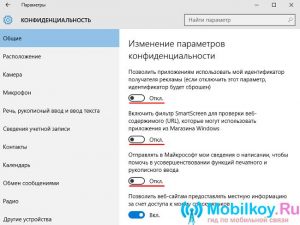
- ننصحك بإيقاف تشغيل العنصر "موقع"، بما أنه إذا كان نشطًا ، فسيتم تحديد جهاز الكمبيوتر الخاص بك في الموقع في شبكة الإنترنت.
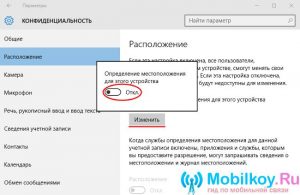
- إذا كنت لا تريد إرسال بيانات حول استعلامات البحث الخاصة بك إلى خادم Microsoft ، فأنت بحاجة إلى الذهاب إلى النقطة "الكلام ، إدخال المخطوط وإدخال النص" واضغط على الزر "توقف عن الدراسة."

- أنت الآن بحاجة إلى المشي على جميع النقاط الموجودة في القسم "سرية" وفصلها من أجل حماية أكبر قدر ممكن ، كل من نفسك وجهازك.
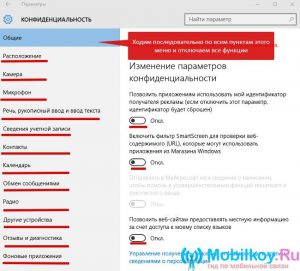
المرحلة 4. تغيير إعدادات السلامة
- بعد أن ذهبت في جميع النقاط في القسم الفرعي "سرية"تحتاج إلى العودة إلى القسم "خيارات"ثم ابحث عن القسم الفرعي هناك "التحديث والسلامة" وأدخله. هنا نحتاج إلى إيقاف حماية السحابة "مدافع Windows" والوظيفة التي ترسل جميع بيانات عينات البرامج الضارة والفيروسات.
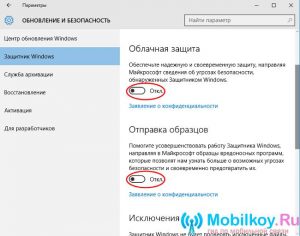
المرحلة 5. قم بإيقاف تشغيل Cortana وابحث على الإنترنت
- حتى الآن تحتاج إلى الذهاب إلى القائمة "يبدأ"ثم انقر فوق "معلمات الكمبيوتر"ثم في الحقل "ابحث عن المعلمة" يدخل "معلمات كورتانا والبحث"ثم انقر فوق المعلمة التي تم العثور عليها ، حيث تحتاج إلى إيقاف نقطتين.
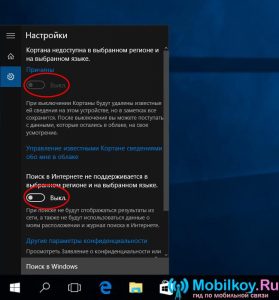
المرحلة 6. قم بإيقاف تشغيل المعلمة "القياس عن بعد"
سنقوم بإيقاف تشغيل هذه المعلمة باستخدام سطر الأوامر ، لذا اتبع بشكل صارم تعليماتنا:
انقر فوق مجموعة المفاتيح "Win + X"ثم حدد العنصر "خط الفريق (المسؤول)"، الآن تحتاج إلى تقديم المجموعات التالية:
- sC حذف diagtrack
- sC DELETE DMWAPPVSHSERVICE
- صدى "" ›c: \\ programdata \\ microsofr \\ التشخيص \\ etllogs \\ autologger \\ autologger-diagtragg-listener.etl
- Reg ADD "HKLM \\ Software \\ Policies \\ Microsoft \\ Windows \\ DataCollection" /V ALTERTELEMETY /T Reg /DA /F
بعد إدخال كل فريق ، تحتاج إلى الضغط "يدخل".
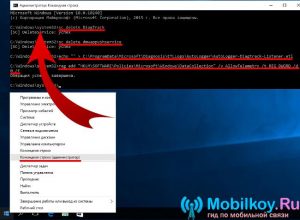
المرحلة 7. أنشأنا متصفح الحافة
- بادئ ذي بدء ، نفتح متصفح حافة الإنترنت نفسه ، وبعد ذلك تحتاج إلى الذهاب إلى القائمة "إجراءات إضافية"، ثم "إعدادات" وانقر فوق "عرض معلمات إضافية"حيث نقوم بتشغيل المنزلقات التي يتم كتابتها عليها "إرسال الطلبات لا تتبع". تتيح لك هذه المعلمة الالتفاف على المراقبة التي يتم تنفيذها للمستخدمين عند التبديل إلى موقع معين. هنا تحتاج أيضًا إلى نقل المتزلجون إلى اليسار ، الذي يتم كتابته "عرض جمل للبحث كمدخلات", "استخدم الصفحات التنبؤ", "شاشة ذكية".
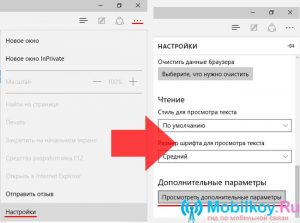
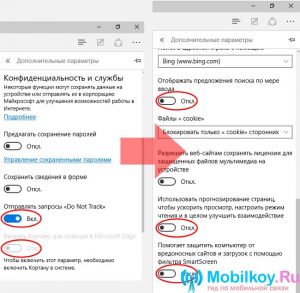
المرحلة 8. تحويل حساب Microsoft إلى الدخول المحلي
- لتحويل الحساب إلى Local ، تحتاج إلى الذهاب إلى القسم "خيارات"ثم انتقل إلى القسم الفرعي "الحساب الخاص بك"حيث تحتاج إلى النقر على النقش "أدخل بدلاً من ذلك مع حساب محلي"بعد اتباع الإجراءات والتعليمات بدقة لإنشاء حسابك المحلي.
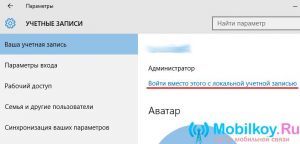
لذلك ، لقد فكرنا اليوم جزئيًا فقط في الأساليب الرئيسية التي ستسمح لك بالتوقف عن تتبعك وجهازك ، بالإضافة إلى حظر شركات Microsoft لتلقي بيانات منك ، بما في ذلك تسجيلات الدخول وكلمات المرور ، وبيانات المحاسبة ، واستعلامات البحث ، وتاريخ من المتصفحات .
